Xfinity er uten tvil en av de mest populære kabeleverandørene. Tross alt har nesten hvert hjem som bruker kabel en Xfinity -kabelboks som den primære digitale mottakeren for live underholdning.
Imidlertid er din Xfinity -kabelboks ikke fritatt for funksjonsfeil . Det kan slutte å jobbe ut av blues, og etterlater deg strandet og frustrert.
En rask sjekk på manualen din kan gi deg noen tips om å løse problemet, men du trenger en praktisk tilnærming for å feilsøke og fikse en Xfinity-kabelboks som ikke fungerer.
Nedenfor er en omfattende liste over velprøvde løsninger som kan hjelpe deg med å fikse den.

1. Kontroller strømledningen
Xfinity -kabelboksen din har flere LED -lys som indikerer enhetens gjeldende status.
For eksempel betyr et hvitt blinkende lys at kabelboksen ikke kan koble seg til nettverket, mens et grønt blinkende lys indikerer noe signal.
Hvis strømstatuslyset er av, er sannsynligvis ikke Xfinity -kabelboksen slått på, eller strømledningen er løs.
Kontroller strømledningen og sørg for at du kobler den inn i vegguttaket eller strømforlengelsen godt og riktig.
Dobbeltsjekk kabelboksens strøminntak og sørg for at det er godt på plass.
Hvis dette ikke løser problemet, kan du gå til neste trinn.
2. Kontroller kabelforbindelser
Noen ganger fungerer kanskje ikke Xfinity -kabelboksen din på grunn av feil tilkoblinger eller defekte ledninger.
En typisk Xfinity TV -kabelboks består av fire porter: en HDMI -port, kabel inn og ut porter og et strøminntak. Som sådan må du konfigurere den riktig for at den skal fungere uten problemer.
Kontroller alle tilkoblinger for å sikre at de er godt på plass. Forsikre deg om at kablene ikke er mangelfulle og fungerer riktig ved å teste dem på en annen enhet.
Se opp for svinger og sammenfiltrede eller ødelagte ledninger, og erstatt eventuelle skadede kabler for å gjenopprette forbindelsen.
3. Kontroller fjernkontrollen
Xfinity -kabelboksen din fungerer kanskje ikke på riktig måte på grunn av en funksjonsfeil fjernkontroll.
Så hvis du merker fysisk skade på fjernkontrollen, kan det være på tide å erstatte den med en ny.
I noen tilfeller kan flate batterier føre til at TV- eller kabelboksen ikke svarer når du trykker på fjernkontrollen. Som sådan må du erstatte dem med nye.
Sjekk dessuten om du tilfeldigvis ikke var paret fra fjernkontrollen fra Xfinity -kabelboksen, da dette kan føre til at den ikke svarer på kommandoer.
For å parre fjernkontrollen til XFinity -kabel -TV -boksen din , ganske enkelt:
- Koble Xfinity -kabelboksen til TV -en
- Slå på kabelboksen og TV -en
- Trykk og hold opp installasjonsknappen på fjernkontrollen til LED -lyset på fjernkontrollen blir grønn
- Trykk og slipp Xfinity -knappen på fjernkontrollen
- En 3-sifret kode vises på TV-en din. Trykk på de nummererte knappene på fjernkontrollen for å matche koden
- Trykk OK for å koble fjernkontrollen til kabelboksen
Hvordan du parer xfinity fjernkontrollen til kabelboksen din
4. Start kabelboks på nytt
Hvis du har prøvd alle ovennevnte hacks og ingenting ser ut til å fungere, kan du vurdere å starte opp Xfinity -kabelboksen .
Dette tipset fungerer ofte i de fleste tilfeller da det oppdaterer systemet og fikser mange vanlige mindre problemer og feil.
Dessuten har du seks forskjellige alternativer for å starte på nytt eller starte Xfinity -kabelboksen på nytt. Her er hvordan du kan gjøre det.
Metode 1 - Bruk av strømknappen
Å starte Xfinity -kabelboksen gjennom strømknappen er den raskeste måten å oppdatere systemet. Her er trinnene:
- Trykk og hold strømknappen på kabelboksen i 10 sekunder
- Slipp strømknappen
- Kabelboksen starter automatisk på nytt
- Sjekk om dette løser problemet
Metode 2 - Bruke hjelpemenyen
Følg disse trinnene for å starte Xfinity -kabelboksen på nytt via hjelpemenyen:
- Finn og trykk på A -knappen på Xfinity -fjernkontrollen for å få tilgang til hjelpemenyen
- Under feilsøking, velg alternativet omstart og trykk OK
- Trykk OK igjen når du blir bedt om å starte kabelboksen på nytt
- Kabelboksen din starter på nytt automatisk
- Sjekk om dette løser problemet
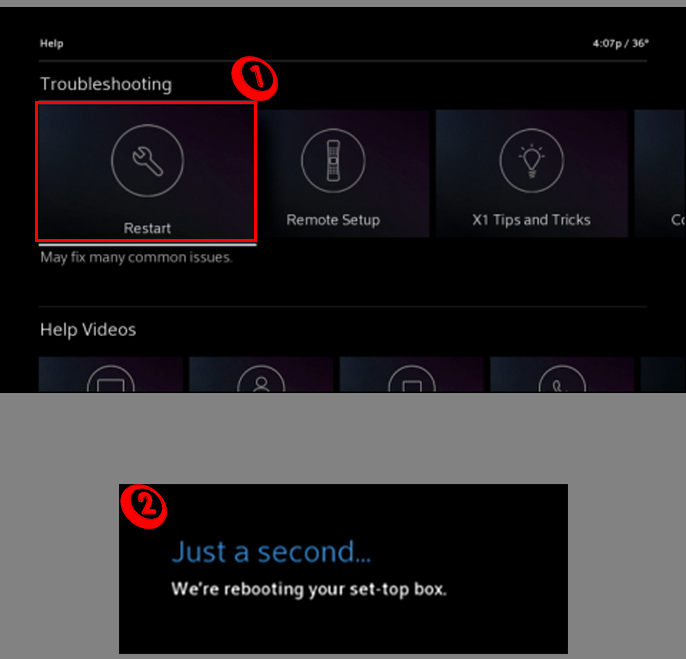
Metode 3 - Bruke Xfinity min konto -app
Du kan også starte Xfinity -kabelboksen på nytt via A -appen min på smarttelefonen. Appen er kompatibel med både iOS- og Android -enheter.
- Last ned og installer Xfinity -appen min på smarttelefonen
- Start appen
- Gå til Oversikt -menyen og velg TV -alternativet
- Velg feilsøking
- Velg alternativet Restart Device for å starte kabelboksen på nytt
- Sjekk om dette trinnet løser problemet

Metode 4 - Bruke kontoen min online
Hvis du ikke har en smarttelefon for å få tilgang til min konto -appen, kan du starte kabelboksen på nytt via din online XFINITY -konto.
- Start din favoritt nettleser på PCen din
- Skriv inn www.customer.xfinity.com i adressefeltet
- Skriv inn påloggingsinformasjonen din for å få tilgang til kontoen din
- Bla nedover for å administrere TV
- Velg feilsøkingsknappen og trykk OK
- Velg Restart enhet for å starte kabelboksen på nytt
Metode 5 - Bruke enhetsinnstillinger
Xfinity -kabelboksen har et omstartalternativ som er gjemt inne i innstillingsmenyen. Du kan bruke denne metoden for å starte kabelboksen på nytt.
- Trykk på Xfinity -knappen på fjernkontrollen
- Bruk venstre pilknapp på fjernkontrollen for å gå til innstillingsutstyrsikonet og trykk OK
- Bla ned til enhetsinnstillinger og trykk OK
- Velg Power Preferences
- Gå ned for å starte på nytt og trykk OK
- Velg Start på nytt fra popup-menyen og trykk OK
- Vent til kabelboksen starter på nytt

Metode 6 - Bruk strømledningen
Du kan raskt starte Xfinity -kabelboksen på nytt ved å bruke strømledningen, spesielt hvis den ikke har en av / på -knapp. Her er trinnene:
- Koble fra strømledningen fra vegguttaket
- Vent i minst 10 sekunder
- Plugg strømledningen tilbake
- Vent til TV -boksen skal starte opp og sjekke om denne metoden løser problemet
5. Tilbakestill kabelboks
Noen ganger kan problemet være mye dypere, og kabelboksen din krever tilbakestilling for å gjenopprette funksjonaliteten.
En tilbakestilling sletter alle dataene og innstillingene dine og gjenoppretter kabelboksen som om den var ny, ny ut av boksen.
Du kan gi kabelboksen en myk tilbakestilling eller utføre en komplett tilbakestilling av fabrikken for å gjenopprette standardinnstillingene.
Myk tilbakestilling av Xfinity -kabelboksen
En myk tilbakestilling er en enkel omstart. Den tilbakestiller kabelboksen uten å slette dataene dine eller endre innstillingene dine, og gi systemet ditt en ny start.
Her er trinnene for å tilbakestille kabelboksen din:
- Langpress og hold strømknappen i 10-15 sekunder til strømlyset begynner å blinke grønt
- Vent til kabelboksen starter på nytt (omstartprosessen kan ta opptil 10 minutter)
- Sjekk om dette løser problemet
Fabrikk tilbakestiller Xfinity -kabelboksen
En tilbakestilling av fabrikken sletter alle data og innstillinger, noe som gir kabelboksen en ny start.
Så hvis du ønsker å følge denne ruten, her er trinnene:
valg 1
- Last ned og installer Xfinity -appen min på smarttelefonen
- Start appen
- Gå til Oversikt -menyen og velg TV -alternativet
- Velg feilsøking
- Velg System Oppdater for å tilbakestille kabelboksen
Alternativ 2
- Start den foretrukne nettleseren din på PCen din
- Besøk Xfinity -nettstedet
- Skriv inn påloggingsinformasjonen din for å få tilgang til kontoen din
- Bla nedover for å administrere TV
- Velg feilsøkingsknappen og trykk OK
- Velg System Oppdater for å tilbakestille kabelboksen
Alternativ 3
- Slå på Xfinity -kabelboksen
- Trykk og hold strøm- og menyknappene på fjernkontrollen samtidig i noen sekunder for å få tilgang til brukerinnstillinger
- Gå til alternativet Gjenopprett standardverdier
- Trykk på høyre pilknapp på fjernkontrollen og velg RESET -alternativet
- Trykk OK for å tilbakestille kabelboksen
6. Oppdater Xfinity Cable Box firmware
Tv -kabelboksen din med Xfinity har kanskje problemer på grunn av utdatert firmware . Å oppdatere programvaren kan bidra til å løse problemet og holde TV -boksen oppe med nye funksjoner.
Heldigvis oppdaterer Xfinity automatisk firmware for utstyret deres, slik at du ikke trenger å gjøre noe.
Du kan se en oppdateringsmelding på TV -skjermen når en firmwareoppgradering er tilgjengelig.
7. Kontaktstøtte
Xfinity -kabelboksen din fungerer kanskje ikke på grunn av et serviceavbrudd eller et problem fra kabelleverandørene dine.
Du kan sjekke om dette er tilfelle ved å kontakte support via telefon eller e -post eller ved å sjekke App -appen min.
Tjenesteleverandøren din bør informere deg når du kan forvente at de skal løse problemet. De kan også tilbakestille boksen fra slutten og gjenopprette kabeltjenesten.
8. Bytt ut kabelboks
Hvis du har prøvd alle trinnene ovenfor og ingenting ser ut til å fungere, kan Xfinity -kabelboksen være mangelfull. Vurder å erstatte den med en ny hvis dette er tilfelle.
Konklusjon
Feilsøking og fikse Xfinity -kabelboksen som ikke fungerer, trenger ikke å være sammensatt. Følg bare våre velprøvde tips ovenfor for å løse eventuelle problemer og gjenopprette kabelboksen.

